Reklāma
Apple App Store ir vienkāršs pakalpojums uz virsmas. Tomēr tajā ir daudz kas cits, kā tikai pieteikšanās, izmantojot savu Apple ID, un kredītkartes izsniegšana.
Lai uzlabotu savu App Store pieredzi, varat piekļūt daudziem iestatījumiem. Tās svārstās no pamata, piemēram, pirkumu vēstures skatīšanas un dāvanu karšu izpirkšanas, līdz pat sarežģītākām, piemēram, maksājuma informācijas un abonementu mainīšanai. Ienirsim iekšā
Galvenā App Store konta informācija
Jebkurā laikā, kad vēlaties lietotnē piekļūt informācijai par App Store kontu, augšējā labajā stūrī pieskarieties sava profila ikonai (redzamajā attēlā zemāk esošajā ekrānuzņēmumā).
Uz Konts lapā, jūs varat redzēt visas jūsu lietotnes Pirkts, kas ietver gan maksas, gan bezmaksas lietotnes. Pirkumu vēsturē ir iekļauta katra lietotne, ko esat kādreiz pievienojis savām ierīcēm neatkarīgi no tā, vai tā ir instalēta vai nē.
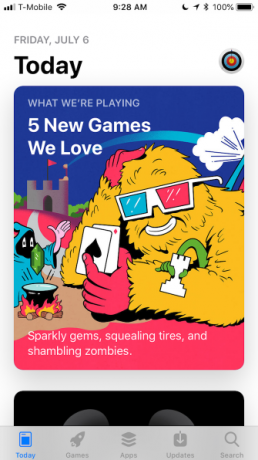
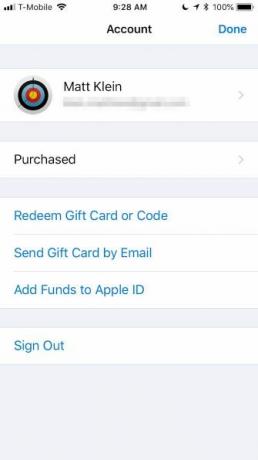
Ja mēģināt atrast instalēto un pēc tam atinstalēto lietotni, varat to nedaudz sašaurināt, izvēloties Nav šajā iPhone.
Lai paslēptu kaut ko iegādātā vēsturē, velciet ar to pa kreisi, un redzēsit sarkanu Paslēpties pogu. Kad esat paslēpis lietotni, to nevarēsit redzēt pirkumu vēsturē, ja vien to neslēpsit App Store iestatījumos.
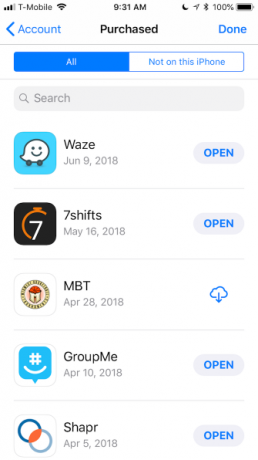
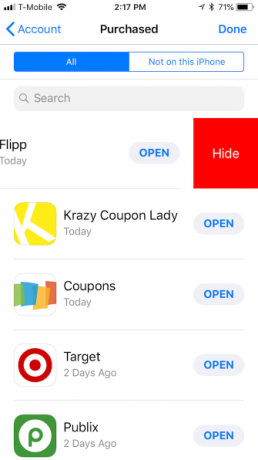
Lapa Konts ļaus jums arī viegli izmantojiet dāvanu kartes vai kodus Viss, kas jums jāzina par Apple iTunes dāvanu kartēmVai esat ieguvis savu pirmo iTunes dāvanu karti, nezināt, kā tā darbojas? Šeit ir dažas vienkāršas atbildes uz bieži uzdotajiem jautājumiem. Lasīt vairāk , sūtiet dāvanu kartes citiem pa e-pastu un pievienojiet līdzekļus savam Apple ID, lai jūs varētu iegādāties lietotnes, mūziku un citu.
Izpratne par App Store konta iestatījumiem
Lai piekļūtu Konta iestatījumi, App Store augšpusē pieskarieties savam vārdam Konts ekrāns. Lai autentificētos, jums būs jāievada piekļuves kods vai jāizmanto Touch ID (vai FaceID).
Ja vēlaties rediģēt savu Apple ID, tas jūs pāradresēs uz appleid.apple.com. Tur jums būs jāpiesakās, izmantojot savu Apple ID, paroli un divu faktoru autentifikācijas verifikācijas kods Kā aizsargāt savu Apple kontu ar divfaktoru autentifikācijuApple divu faktoru autentifikācija ļauj aizsargāt Apple ID, izmantojot iOS ierīci vai Mac. To var iestatīt un nodrošināt, lai jūs netiktu bloķēts. Lasīt vairāk , ja nepieciešams.
Maksājuma metožu pievienošana, rediģēšana un noņemšana
Ja vēlaties kaut ko iegādāties, izmantojot App Store vai iTunes, jums būs nepieciešams maksājuma veids. Izmantojot kredītkarti vai PayPal kontu, jūs varat pievienot, rediģēt vai noņemt Informācija par maksājumu.
Apple netiks iekasēta maksa no jūsu kartes, kamēr jūs faktiski neveicat pirkumu; tas tiek droši glabāts gadījumā, ja jums tas ir nepieciešams. Ja vēlaties noņemt savu maksājuma veidu, varat izvēlēties Nav.
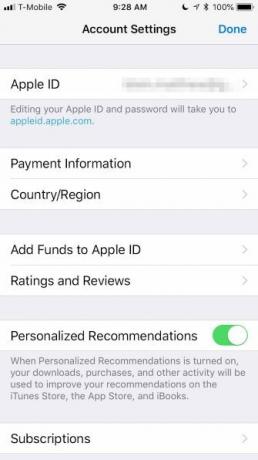
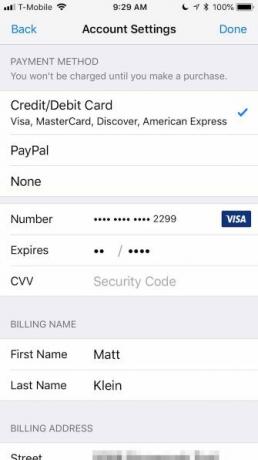
Zem maksājuma informācijas varat: mainiet savu App Store valsti vai reģionu Nemainiet savu iTunes multividi vai App Store, kamēr neesat izlasījis šoKas notiek, ja likumi un politikas nevar sekot līdzi mūsu reaktīvās enerģijas iestatīšanas veidiem? Ja jūs kādreiz esat mēģinājis pārslēgties no viena App Store uz citu, jums būs diezgan laba ideja. Lasīt vairāk . Ja jūs pārceļaties uz jaunu reģionu vai lokalizāciju, tas jums būs nepieciešams, lai tas atbilstu jūsu adresei.
Lietotņu atsauksmju noņemšana un abonementu pārvaldīšana
Vai esat atstājis vērtējumus un atsauksmes par noteiktām lietotnēm? Ja tā, jūs varat noņemt šo vērtējumu vai pārskatīt vēlāk. Piemēram, ja lietotnes atjauninājums ir sabojājis jūsu viedokli par to vai jūs to vairs nelietojat, varat dzēst novērtējumu.
Lai pārvaldītu lietotņu abonementus, pieskarieties Abonēšana uz Konta iestatījumi lappuse. Šeit jūs varat pārbaudīt gan aktīvos, gan abonementus, kuru derīguma termiņš ir beidzies, un pēc nepieciešamības tos mainīt.
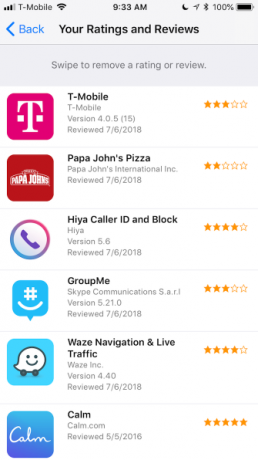
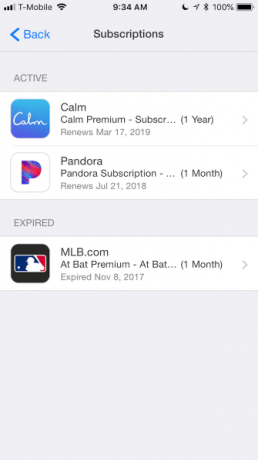
Pirkumu vēstures skatīšana un lietotņu paslēpšana
Iepriekš mēs norādījām, ka savus App Store pirkumus varat apskatīt vietnē Konts lappuse. Ja vēlaties detalizētāku pirkumu sadalījumu, jums vajadzētu pārbaudīt savu Pirkumu vēsture uz Konta iestatījumi lappuse. Šeit varat apskatīt pilnu informāciju gadījumā, ja pirkuma pierādījumam ir jāiesniedz ekrānuzņēmums.
Ja vēlaties kārtot savas lietotnes pēc datuma, varat pieskarties Pēdējās 90 dienas par pilnu sadalījumu pa gadiem.
Nākamais Konta iestatījumi ir Slēptie pirkumi, kurā jūs it kā varat “slēpt pirkumus, kurus iepriekš esat paslēpis”. Tomēr tas neizskatās tik vienkārši. Nav skaidra veida, kā faktiski paslēpt slēptu lietotni. Ja vēlaties, noteikti varat to lejupielādēt vēlreiz, taču tas joprojām paliks paslēpts.
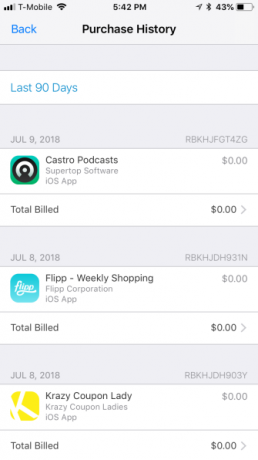
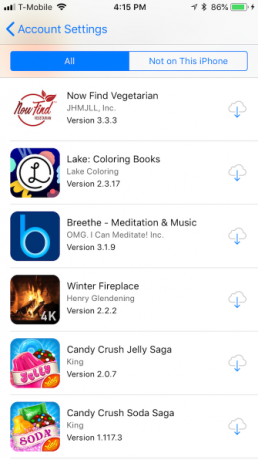
App Store iestatījumu noapaļošana ir trīs vienības. Ierīci var noņemt no automātiskām lejupielādēm (piemēram, lietotnēm, atjauninājumiem un mūzikas) vai iepriekš lejupielādēta satura no citām ierīcēm, kas saistītas ar jūsu Apple ID.
Ja vēlaties pievienot naudu savai iTunes Pass (lai jūs varētu iegādāties filmas un citus multivides elementus), vienkārši parādiet QR kodu iesaistītā mazumtirgotāja kasierim. Visbeidzot, jūs varat pārvaldīt iTunes biļetenus un īpašos piedāvājumus.
Citi App Store iestatījumi, kas jums būtu jāzina
Dodieties uz iPhone Iestatījumi, pieskarieties savam vārdam un atlasiet iTunes un App Store.
Šie iestatījumi ir diezgan vienkārši. Automātiskās lejupielādes nosaka to, kas tiek lejupielādēts jūsu ierīcē, pat ja tas ir nopirkts citā. Ja jums ir ierobežots datu plāns ar jūsu mobilo sakaru operatoru, jūs, iespējams, vēlēsities izslēgt Izmantojiet mobilos datus.
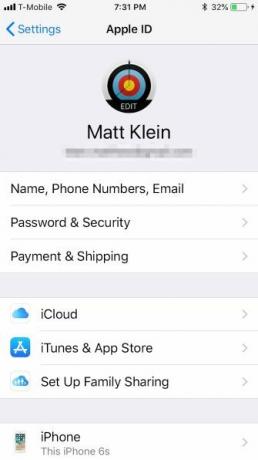
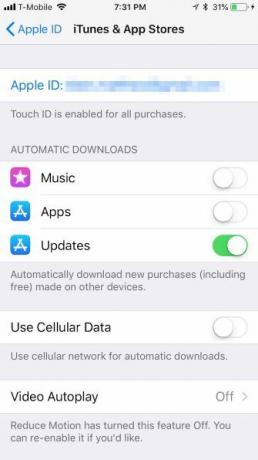
Ja vēlaties priekšskatīt videoklipus App Store, varat pagriezties Video automātiskā atskaņošana ieslēgts, izslēgts vai tikai Wi-Fi tīklā.
Vai jūs kādreiz esat nokaitinājis lietotni, kurā tiek lūgts to pārskatīt? Ja tā, tad Lietotņu vērtējums un atsauksmes ir kaut kas, kuru vēlaties izslēgt.
Visbeidzot ja vēlaties ietaupīt vietu savā iPhone Kā izdzēst lietotnes savā iPhone vai iPad, lai ietaupītu vietuLietotņu instalēšana un noņemšana ir otrais raksturs, taču iOS izmanto pavisam citu procesu. Lasīt vairāk , Izlādējiet neizmantotās lietotnes funkcija var palīdzēt. Ja jums ir lietotnes, kuras nelietojat, iOS tās automātiski noņems. Visi dokumenti vai dati, kas saistīti ar lietotni, tiks saglabāti. Lietotne tomēr būs jāpārinstalē no jauna (ja tā joprojām ir pieejama).
Apgūstiet iPhone App Store, lai iegūtu labāku pieredzi
Kaut arī tehniski apspriestie iestatījumi ietilpst Apple ID jumtā, tie vairāk ietekmē to, kā jūs izmantojat App Store (un nedaudz iTunes). Tāpēc noteikti ir vērts zināt, ko un kur varat darīt.
Lai iegūtu vairāk palīdzības, pārbaudiet mūsu padomi, kā pilnvērtīgāk izmantot atjaunoto App Store 8 padomi, kā vislabāk izmantot jauno iOS 11 App StorePēc desmit gadu laika bez izmaiņām jaunais App Store sākotnēji var justies mazliet biedējošs, taču Apple pārveidošanā ir daudz mīļu! Lasīt vairāk .
Rakstnieks pa dienu, pavārs naktī, Metjū ir kaut kas no visiem, kas nodarbojas ar tehnisko paņēmienu tirdzniecību un ir sagriezis zobus operētājsistēmās Windows un Linux. Pavisam nesen viņa uzmanība tika pievērsta visām Apple lietām, taču ir zināms, ka viņš arī gremdējas Android ierīcēs.


